本日1/16は、先日の業界の新年会で話があった「建設機械レンタル管理士」の資格申し込みをしました。
- 「建設機械レンタル管理士」資格取得に向けてEラーニングを申し込み(←いまココ)
- Eラーニング受講前に・・・「建設機械レンタル管理士」資格取得に向けて
- 申し込み、本試験 -「建設機械レンタル管理士」資格取得に向けて
その新年会の話はこちら…

今回の話は申し込み完了までの流れが主な内容です。
この申し込みの後にテキストなどが送られてきてEラーニング開始となります。
まずは当協会の上のバナー(上の画像)をクリックし・・・
「申し込みはこちら」をクリック。
「Eラーニング概要詳細」「新規登録(初めての方)」をクリック。
個人情報の取り扱いについての「同意する」にチェックを入れ、「次へ」。
メールアドレスを入力し「確認画面へ」、
メールアドレスの登録で「登録する」、
メールアドレスが登録が完了しましたとなり…
ここで登録されたメールアドレスに「 【建設機械レンタル管理士資格】マイページ
そのメールのリンク先でのマイページ作成画面で、ID・パスワードなど個人情報を入力し「確認画面へ」、その入力した内容を確認し「登録する」を押すと、マイページが作成されましたとなり、ここで「マイページへ」を押します。
今度は「【建設機械レンタル管理士資格】マイページ
このメールには先ほど登録したIDとパスワードが入っています。
マイページトップへ移り、「受講申し込みへ」。
注意事項で「同意する」にチェックを入れ「次へ」、
会員の選択で「新規資格取得(会員)」にチェック、「会員企業の社員である」にチェックをいれ「次へ」。
ここでEラーニングの受講期間と料金が表示され「次へ」、
その料金の支払いに移り、ここでは「クレジットカードでのお支払い」を。
カード情報を入力し「次へ」、その入力した内容の確認で「次へ」。
決済が正常に完了しましたとなり「次へ」、申し込み状況・結果確認の画面になり、Eラーニング用のテキストが送られてくるのを待つだけです。
Eラーニングが終わってからの確認でも良かったのですが、CBTサービスの試験会場(テストセンター一覧)で一番近いところとなるのは「アイ・アイ・ピー金沢近岡テストセンター」の様です…



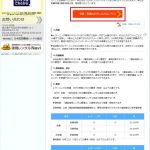
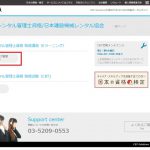

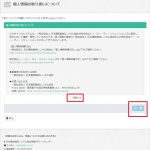
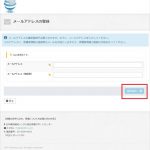
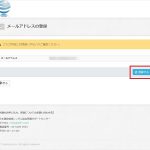
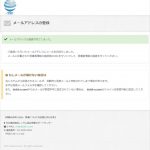
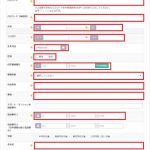
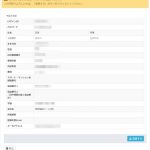
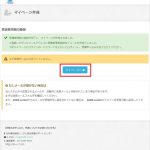
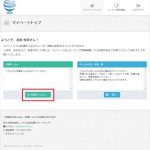
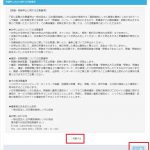
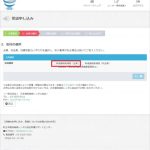
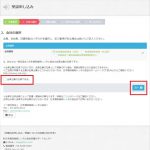

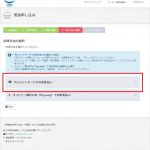
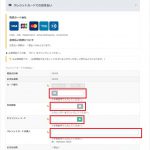
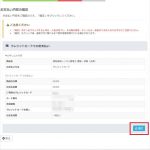
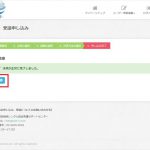
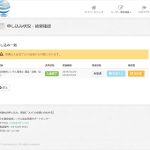

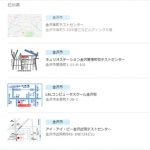
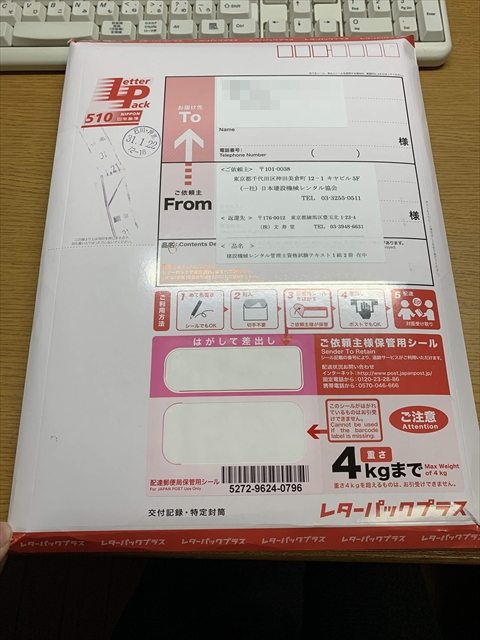
コメント